
日本語に戻すにはどうしたらいいの?
結論
プラグインページから日本語の言語パックファイルを手動でインストールし、置き換える。
WordPressプラグイン「Site Kit by Google」はWordPressブログユーザーのほとんどが使用しているプラグインではないでしょうか?
この「Site Kit by Google」をアップデート(更新)した際、日本語表示から英語表示になってしまうことがしばしばあります。
英語表示のままで問題ないという方はそのままでもいいのですが、初心者ユーザーさんや英語が苦手な方の場合はちょっと不便ですよね。
そこで今回は、WordPressプラグイン「Site Kit by Google」の英語表示から日本語表示に変更する方法を初心者の方でも分かるように画像付きで手順を解説していきます。

プラグインページより言語パックを取得する
最初に日本語の言語パックを取得します。
1)WordPressの「ダッシュボード」→「プラグイン」→「インストール済みプラグイン」→「Site Kit by Google」
2)次にSite Kit by Googleの「詳細を表示」をクリックします。
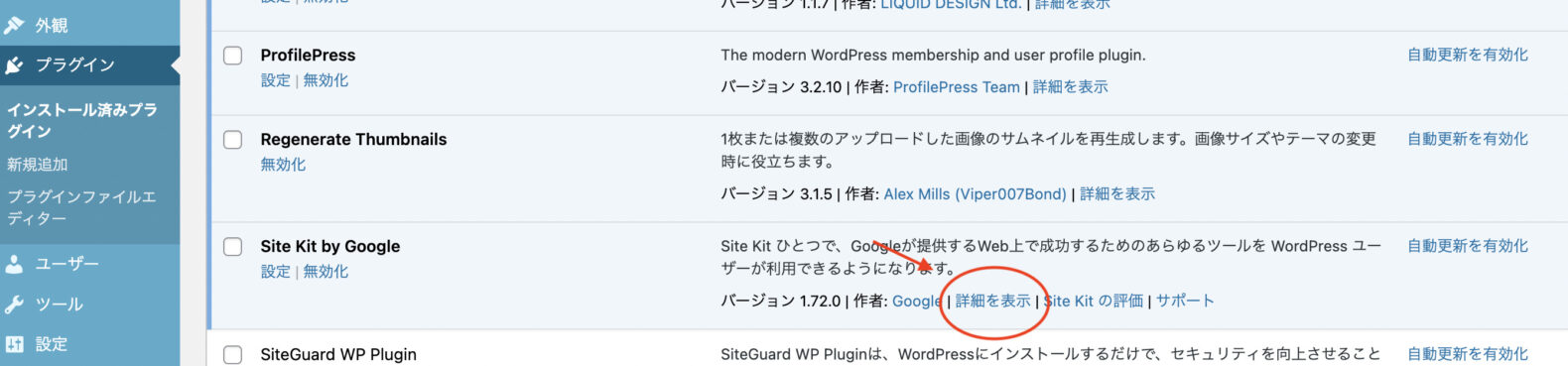
3)「WordPress.orgプラグインページ」をクリックします。

この時点では英語のベージになっているので、日本語に翻訳しておくと分かりやすいです。
4)右上に表示されるGoogle翻訳で日本語にします。
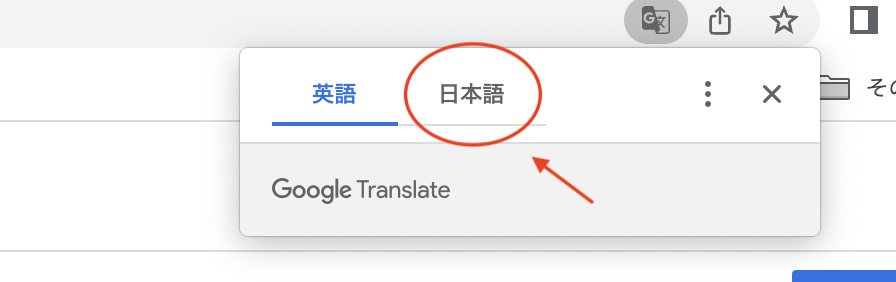
5)次に、一番右にある開発をクリックします。
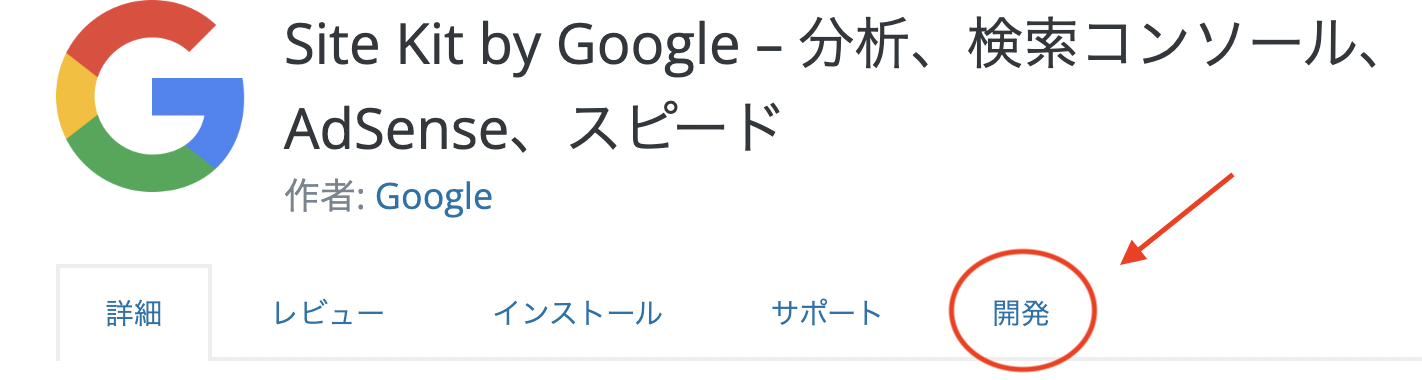
(なお、日本語翻訳がかかっているだけの状態だと発達という表記になる場合があります・・・)
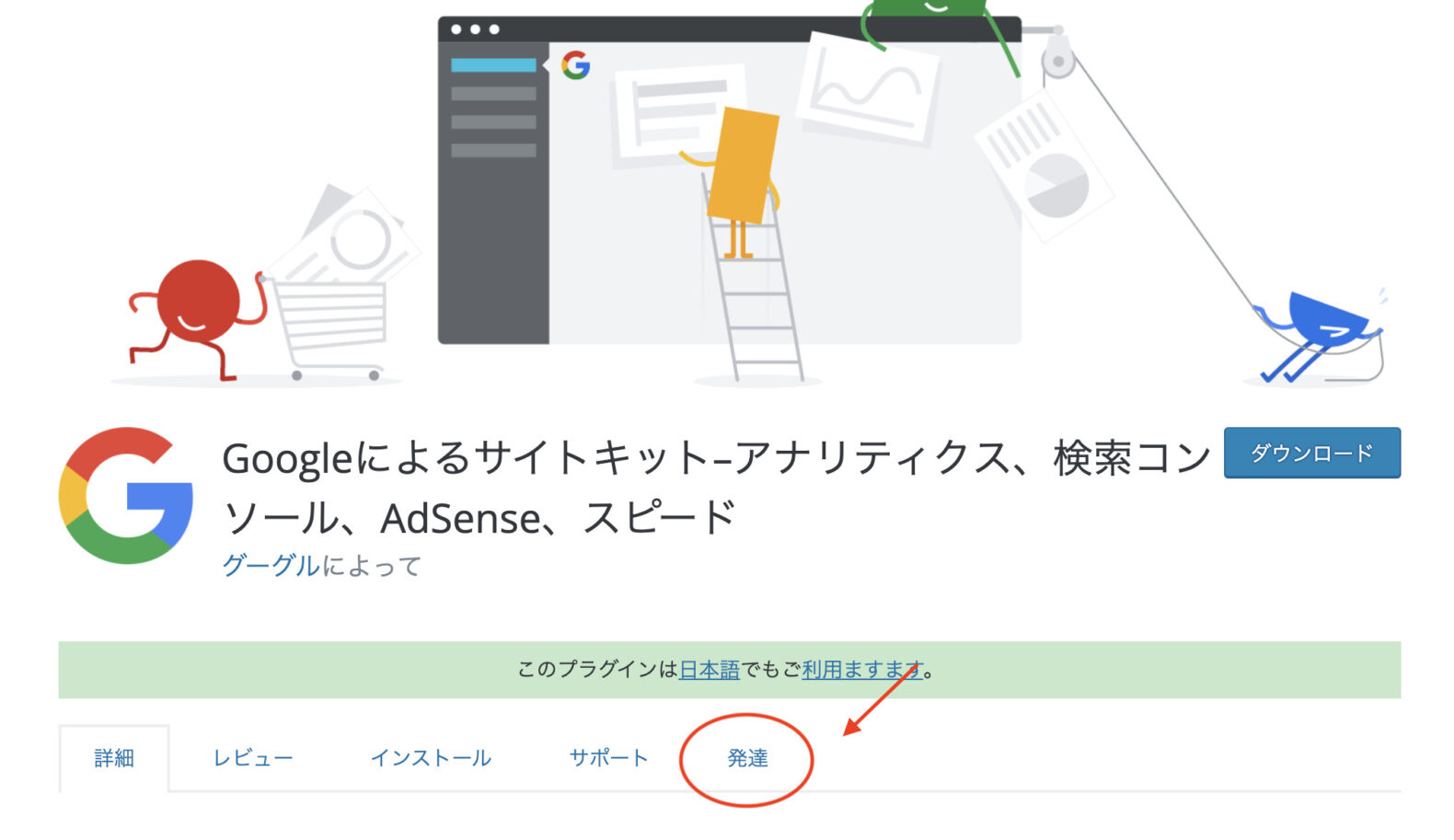
6)次に「Site Kit by Google – 分析、検索コンソール、AdSense、スピード” をあなたの言語に翻訳しましょう」をクリックします。

7)プロジェクトの右にある「▼」をクリックします。
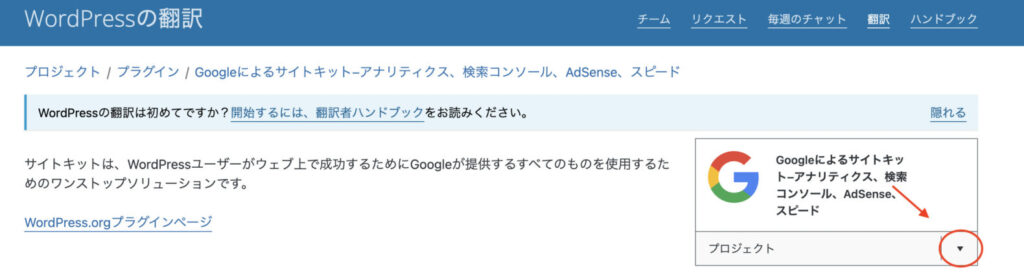
8)「言語パック」をクリックします。
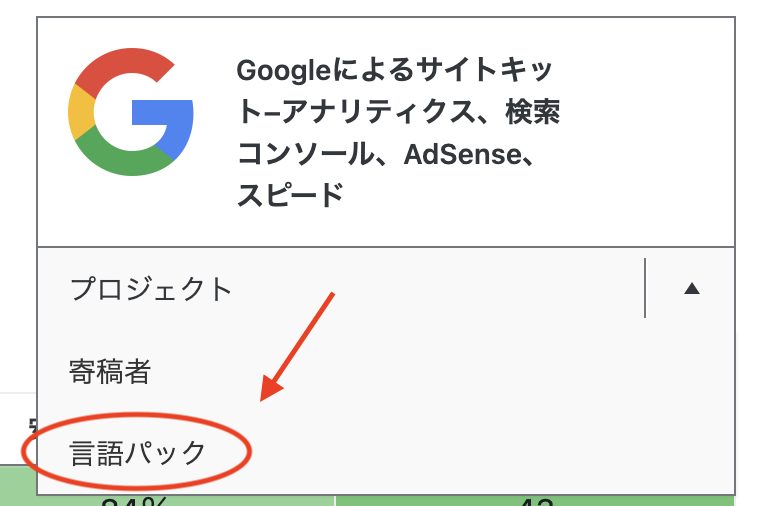
9)下にスクロールすると日本語があるので「zip」をクリックし、言語パックをダウンロードします。
(保存したファイルは「Finder」→「ダウンロード」で確認できます。)
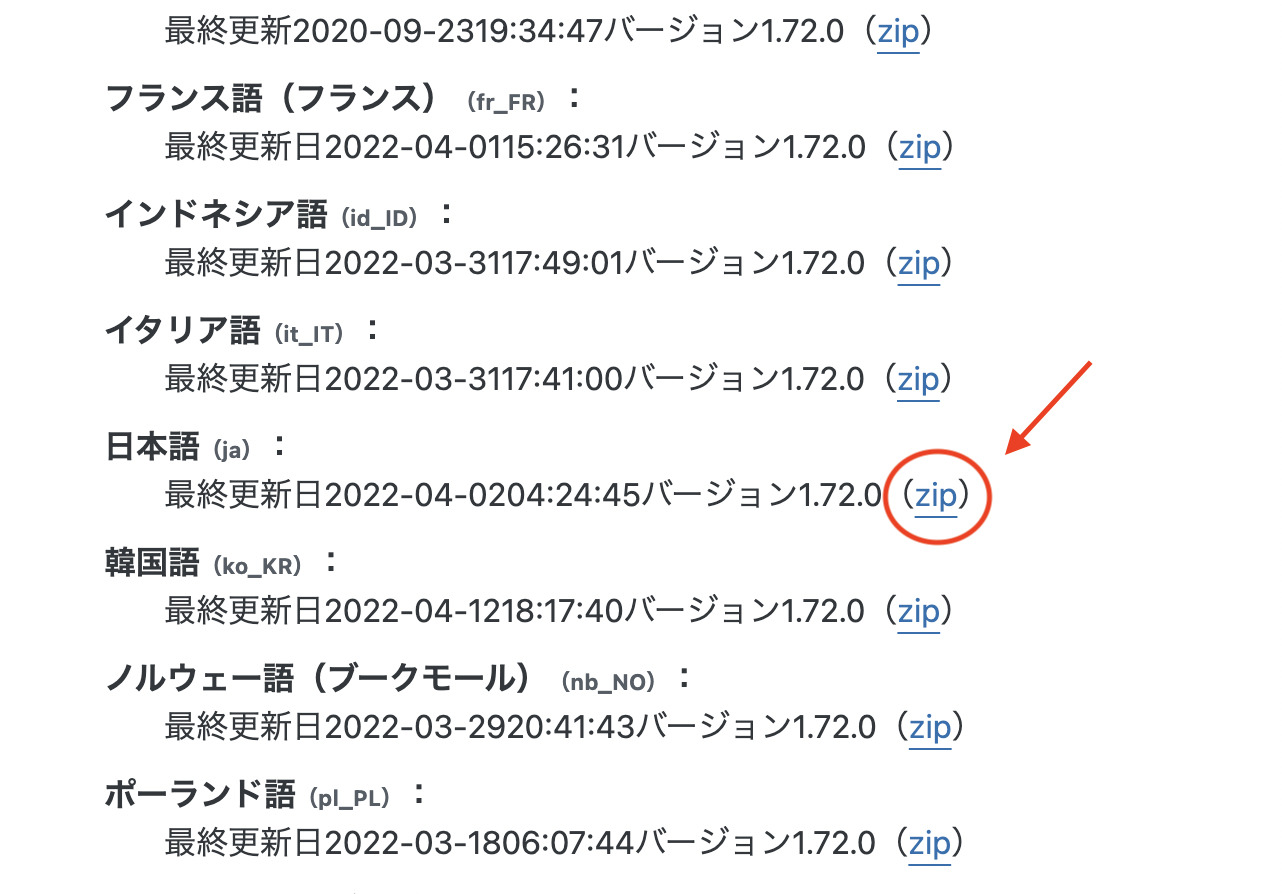
言語パックファイルをインストールする
続いて、言語パックのファイルをインストールします。
FTPやサーバーのファイルマネージャーなどにアップロードします。
ここではConoHa WINGを例に説明します。
10)まず、ログインし「サイト管理」→「ファイルマネージャー」をクリックします。

11)続いて、「public_html」→「ご自身のサイト」をクリックします。
(私の場合は当サイト「nekota-mikan.com」(mikan note)をクリック。)
12)そこから「wp-content」→「languages」→「plugins」の順番でクリックします。
「wp-content」→「plugins」ではないので注意!

2−1 google-site-kit-ja」で始まるファイルを削除
プラグインの更新で英語になった場合は、すでに「google-site-kit-ja」で始まるファイルがあるのでこちらを削除します。
注意
ファイルを削除する前に、バックアップ目的に念のためダウンロードしておきましょう。
13)「google-site-kit-ja」のファイルを選択し、右クリック→「ダウンロード」をクリックします。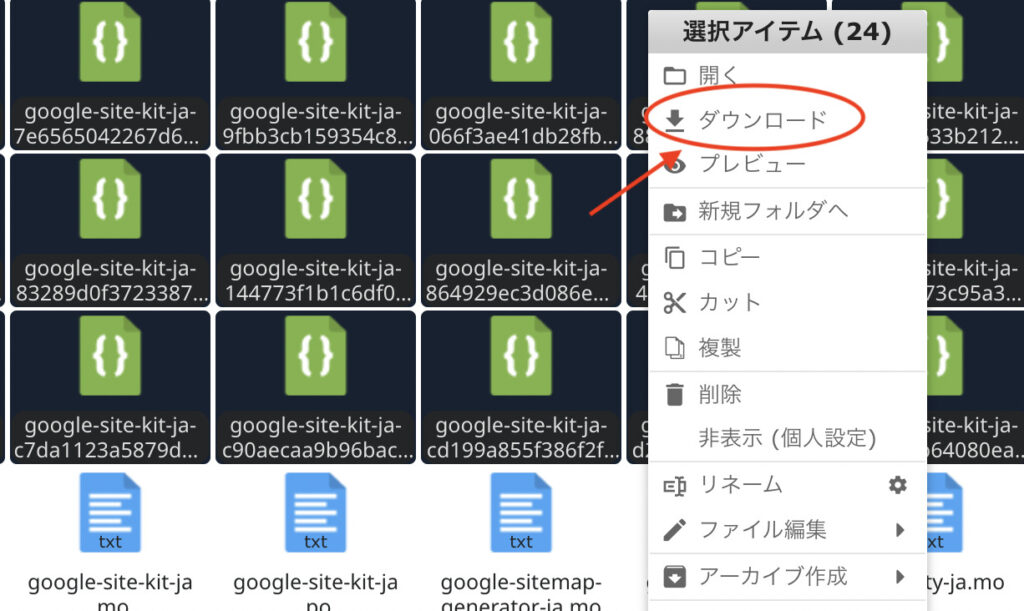
または「google-site-kit-ja」のファイルを選択し、画面上部の下矢印マークから保存しておきます。

では、「google-site-kit-ja」ファイルを削除します。
14)先ほどと同様に「google-site-kit-ja」ファイルを選択し右クリック→「削除」をクリック。
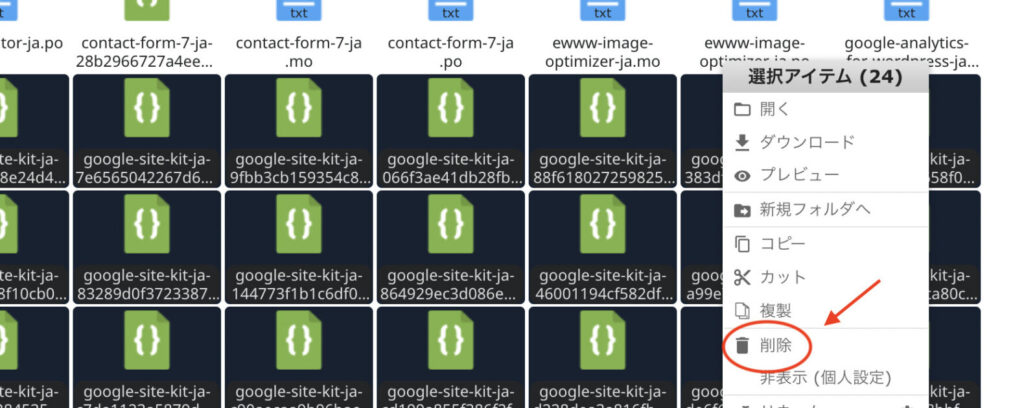
または「google-site-kit-ja」ファイルを選択し、画面上部のゴミ箱ボタンを押して削除します。
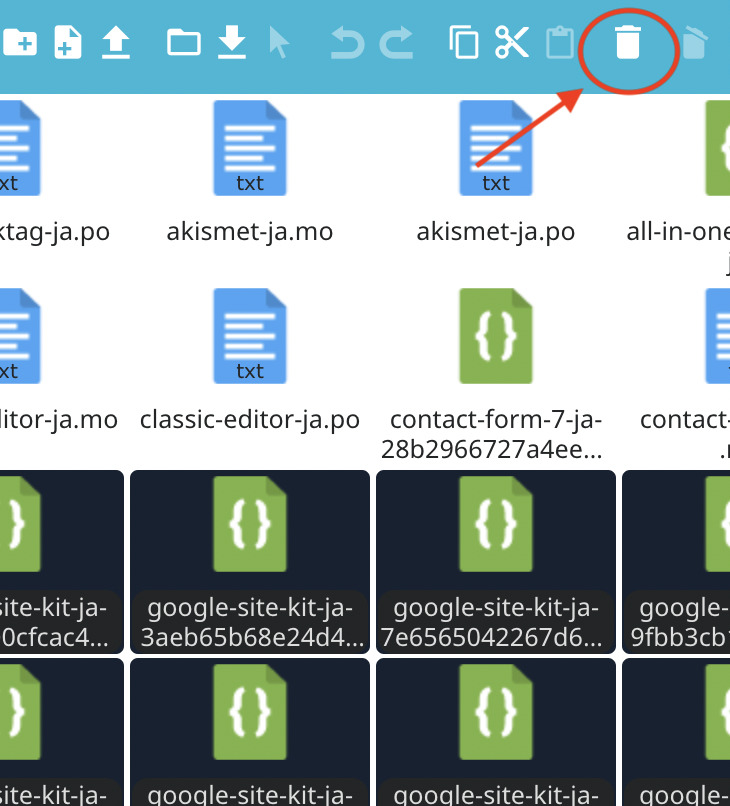
2−2 言語パックファイルのアップロード
続いて言語パックのファイルをアップロードします。
15)画面上部の上矢印アイコンをクリックします。
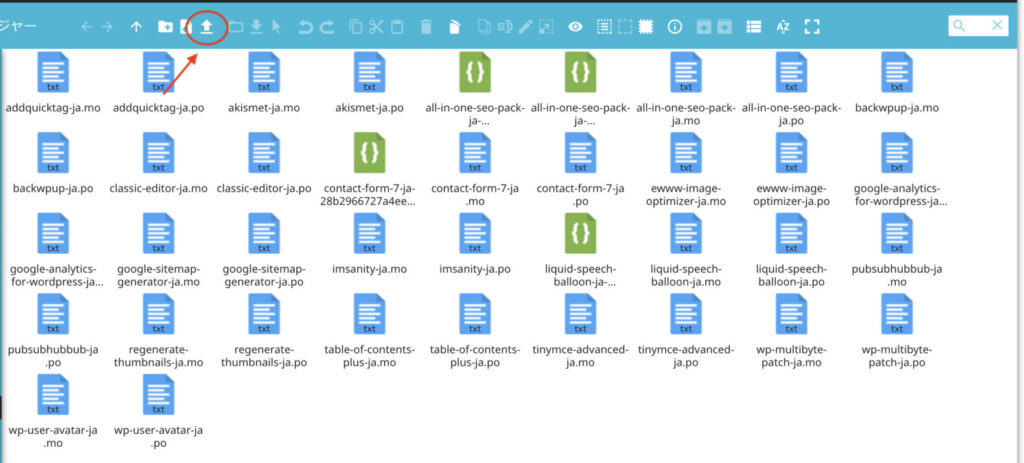
16)「ファイルを選択」をクリックし、ダウンロードしたzipファイルを選択します。

入りました!
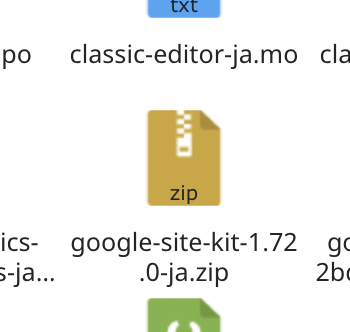
翻訳を更新する
17)ではWordPress管理画面を開きます。
18)「ダッシュボード」→「更新」をクリックし、一番下までスクロールすると「翻訳」があります。
19)新しい翻訳が利用可能となっているので、「翻訳を更新」をクリックします。
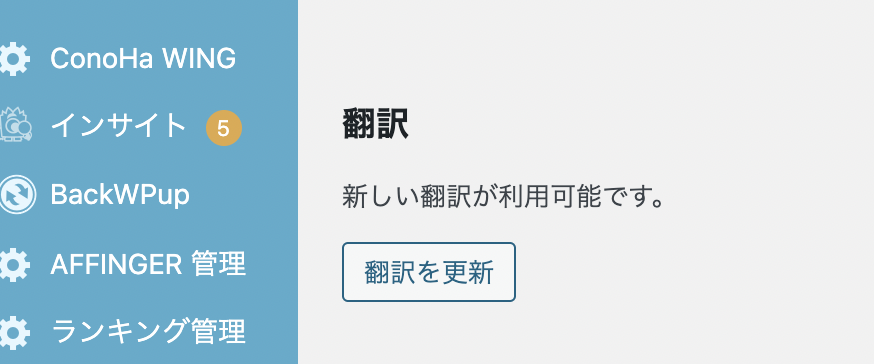
こちらで作業は完了です。
ではSite Kitを開き、日本語表示になっているか確認します。
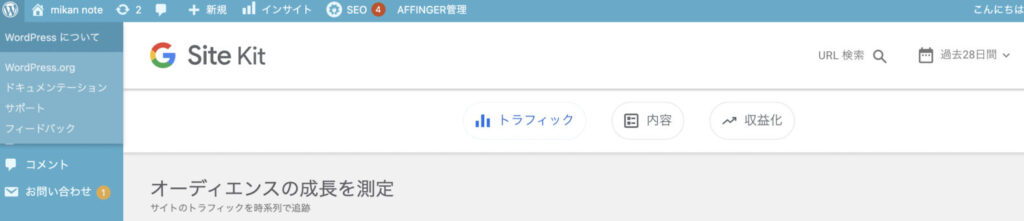
日本語になおりました!!
おわりに
WordPressプラグイン「Site Kit by Google」の英語表示から日本語表示に変更する方法を画像付きで手順を解説しました。
今回この問題に直面した時にサイノアさんの「アフィリエイトのある暮らし」の記事を参考にさせていただきました!
この方によると、一旦プラグインを削除するといった方法もあるようです。

当ブログはブログテーマ「AFFINGER6」を使用しています。
興味があれば覗いてみてくださいね!
\ブログ人気テーマ/

